hur man gör en AutoCAD-Titelblockmall
ett av de snabbaste sätten att göra dina ritningar mer professionella och mer polerade är att se till att de har ett utmärkt AutoCAD-titelblock.
nyckeln är att se till att du ger dig själv en bra mall. Nu kan det ta lite tid, men med lite ansträngning kan du skapa en anpassad titelblockmall. (Om du inte har tid har jag några titelblock i min butik för att göra det lite lättare!)
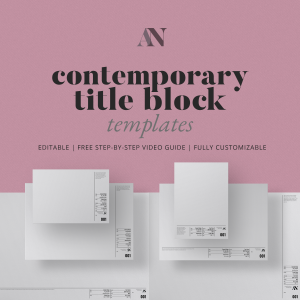
vill du att några mallar ska fungera snabbare?
idag kommer vi att bryta hur du gör din egen AutoCAD-Titelblockmall ner, steg för steg.
- Välj din metod
- planera det
- rita det i AutoCAD
- börja använda det i ritningar
Steg 1: Välj vilken metod du vill använda för att skapa ditt AutoCAD-titelblock.
för det första finns det främst två tekniker som används för att skapa AutoCAD-titelblock.
- du kan skapa en .DWG-fil som kommer att användas som en xref (extern referens) placeras på layouter. Eller
- du kan skapa ett CAD-block som kan infogas i layouterna.
det finns fördelar och nackdelar med varje teknik, så det beror på dina egna omständigheter vilket alternativ du väljer.
Titelblock som en XREF
om du har riktigt stora projekt som kan ha hundratals sidor för en viss webbplats och klient kan du välja att ha ETT titelblock som en xref (extern referens). På så sätt kan du uppdatera din klientinformation bara en gång och inte behöva oroa dig för det för resten av sidorna. Det betyder att du har en titelblockmall .DWG-fil, men du har ett enskilt titelblock .dwg-fil för varje projekt.
för denna teknik måste du vara mycket organiserad med dina CAD-filer. Du vill inte att dina ritningar ska förlora sin länk till XREF. Du vill också se till att du har ett dynamiskt block att använda i ritningsfilen själv för att lägga till konsekvent och sammanhängande ritningsinformation som är unik för varje ark.
Titelblock som ett block
nu om du har projekt som kan ha mer som ett dussin eller så ritningar och du bara arbetar i ett fåtal .DWG-filer, det kan vara lättare att få ditt titelblock inställt som sitt eget block. Så här är mina titelblock inställda. Detta kan göra det enkelt att uppdatera information och se till att det är alltid inom .dwg-filen själv där du inte litar på en extern referens.
behöver du få AutoCAD?
detta är en affiliate länk, vilket innebär att jag tjänar en affiliate provision om du väljer att prenumerera. Jag rekommenderar AutoCAD oavsett vad. 🙂
steg 2: Planera ditt titelblock och vad du vill inkludera.
en gång vet du vilken teknik du ska använda, fortsätt och planera vad du vill att ditt titelblock ska inkludera och se ut. (Du kanske tycker att det här blogginlägget är till hjälp när du överväger vad du ska inkludera).
- lista ut alla olika fält som du vill inkludera i ditt titelblock. Tänk på din egen ritningsinformation, projektinformation etc. det skulle vara till hjälp.
- organisera din logotyp eller varumärkesfiler som du vill ha med i titelblocket. Notera också den specifika kontaktinformation du vill inkludera i ditt titelblock.
- Bestäm dina teckensnitt. Tänk på vilken stil du vill framkalla i ditt titelblock. Du måste se till att ditt valda teckensnitt är installerat och redo att användas. Du kan behöva överväga rubrik teckensnitt, underrubrik teckensnitt och brödtext teckensnitt. (Du kanske tycker att det här blogginlägget är till hjälp).
- Bestäm eventuella ytterligare grafiska element, som linjer och former. Tänk på hur du vill dela upp avsnitt i titelblocket. Vill du att det ska vara väldigt grid-liknande? Eller vill du att det ska vara lite mer minimalt?
steg 3: rita det i AutoCAD.
nu när du har en plan är det dags att göra det i AutoCAD! Nedan hittar du två videor. Den första går igenom att skapa ett titelblock via ett block. Den andra går igenom att skapa ett titelblock via en XREF. (Se tillbaka till steg 1 för att bestämma vilken video som är mest relevant för dig!)




